Az iPhone véletlenszerűen sípol, és nem tudja, miért. Akár olyan hangosan is hangozhat, mint a tűzjelző! Ebben a cikkben elmagyarázom miért sípol folyamatosan az iPhone és megmutatom hogyan lehet véglegesen megoldani ezt a problémát .
Miért sípol az iPhone?
Sokszor az iPhone két sípolással sípol:
- A gonosz értesítések hangjelzést adnak.
- Egy hirdetés mp3 fájlt játszik le, amelyet az iPhone hangszóróján keresztül hall. A hirdetés valószínűleg egy iPhone-on megnyitott alkalmazásból származik, vagy egy olyan weboldalról, amelyet a Safari alkalmazásban nézett meg.
Az alábbi lépésenkénti útmutató segít diagnosztizálni és kijavítani az igazi okot, amiért az iPhone folyamatosan sípol!
Mi a teendő, ha az iPhone csipog
Ellenőrizze az Értesítési beállításokat
Konfigurálhatja az alkalmazások értesítéseit úgy, hogy engedélyezzék a hangokat, de letilthassák a képernyőn megjelenő figyelmeztetéseket. Nyisd ki Beállítások és érintse meg a gombot Értesítések . Az Értesítési stílus alatt láthatja az iPhone összes alkalmazásának listáját, amelyek képesek értesítéseket küldeni.

Keressen olyan alkalmazásokat, amelyek csak „Hangok” vagy „Hangok, jelvények” feliratot tartalmaznak. Ezek olyan alkalmazások, amelyek hangokat adnak ki, de nem rendelkeznek a képernyőn megjelenő figyelmeztetésekkel. Azok az alkalmazások, amelyek szerint a szalaghirdetések jelennek meg a képernyőn.
mi az a téglázott iphone

Az alkalmazás értesítési beállításainak módosításához érintse meg azt, majd válassza ki a kívánt beállításokat. A képernyőn megjelenő értesítések megtekintéséhez ne felejtsen el rákoppintani a Riasztások alatti opciók közül legalább az egyikre.

Zárja be a lapokat a Safariban
Ha iPhone készüléke elkezdett csipogni, miközben a Safari weben böngészett, akkor lehetséges, hogy a sípolás a megtekintett weboldal egyik hirdetéséből származik. Ebben az esetben furcsa mp3 fájlokat láthat, például az „smartprotector.xyz/ap/oox/alert.mp3” lejátszását az iPhone audio widgetjében. A hirdetés kikapcsolásához zárja be a Safariban megnyitott lapokat.
A Safari lapjainak bezárásához nyissa meg a Safari alkalmazást, és tartsa lenyomva az iPhone váltó jobb alsó sarkában található fülváltó gombot. Ezután érintse meg a elemet Zárja be az összes (szám) fület .

Zárja be az alkalmazásokat
A Safari nem az egyetlen alkalmazás, amely miatt az iPhone véletlenszerűen sípol. Sok felhasználó arról számolt be, hogy iPhone-ja folyamatosan csipog, miután olyan alkalmazásokat használt, mint a CHIVE, a BaconReader, a TutuApp, a TMZ alkalmazás és még sok más.
Ha iPhone készüléke folyamatosan csipog egy bizonyos alkalmazás használata után, akkor a legjobb, ha a csipogás megkezdése után azonnal bezár az alkalmazásból. Ha nem biztos abban, hogy melyik alkalmazás okozza a hangjelzéseket, zárja be az összes alkalmazást, hogy biztonságban legyen.
Az alkalmazások bezárásához kattintson duplán a Kezdőlap gombra az alkalmazás megnyitásához alkalmazásváltó . Ha iPhone-ján nincs Kezdőlap gomb, csúsztassa ujját felfelé a képernyő aljától a képernyő közepéig.
Az ujjával csúsztassa az alkalmazásokat a képernyőn fel és le. Tudni fogja, hogy egy alkalmazás bezárt, amikor már nem jelenik meg az alkalmazásváltóban.

Törölje a Safari előzményeit és a webhely adatait
Az alkalmazások bezárása után fontos a Safari előzményeinek és a webhelyadatok törlése is. Lehet, hogy az a hirdetés, amely az iPhone készülékét sípol, sütit hagyott a Safari böngészőben.

Ellenőrizze az alkalmazásfrissítéseket
Most, hogy a csipogás leállt, ellenőrizze az App Store áruházban, hogy van-e olyan alkalmazás, amely véletlenszerűen sípol az iPhone készülékén. A fejlesztők gyakran tesznek közzé frissítéseket a hibajavításhoz, és kijavítják a gyakran jelzett problémákat.
Nyissa meg az alkalmazásfrissítések kereséséhez Alkalmazásbolt és érintse meg a Fiók ikont a képernyő jobb felső sarkában. Görgessen le az alkalmazásfrissítések szakaszig. Koppintson a Frissítés a frissíteni kívánt alkalmazás mellett, vagy koppintson a ikonra Mindent frissíteni a lista tetején.

Egy másik ok, amiért iPhone-ja sípolhat
Alapértelmezés szerint az iPhone úgy van beállítva, hogy riasztásokat fogadjon a kormánytól, például AMBER és sürgősségi riasztásokat. Néha az iPhone hangosan sípol, hogy megbizonyosodjon arról, hogy észrevette a riasztást.
Ha nem akarja tovább kapni ezeket az értesítéseket, nyissa meg a Beállítások alkalmazást, és koppintson az Értesítések elemre. Görgessen egészen a menü aljáig a Kormányzati figyelmeztetések elemig.
miért mozognak a képeim az iPhone 7 -en?
A be- vagy kikapcsoláshoz érintse meg az AMBER vagy a Sürgősségi riasztások melletti kapcsolót. Ha a kapcsolók zöldek, akkor megkapja ezeket a figyelmeztetéseket. Ha a kapcsolók szürke színűek, akkor nem kapja meg ezeket a figyelmeztetéseket.
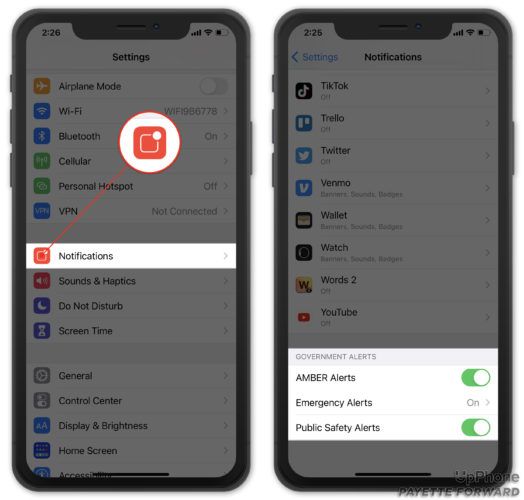
Javítottad a csipogó iPhone-t!
Hihetetlenül frusztráló és hallhatóan irritáló lehet, amikor az iPhone folyamatosan sípol. Szerencsére kijavította ezt a problémát iPhone-ján, és tudja, mit kell tennie, ha még egyszer megtörténik! Reméljük, hogy megosztja ezt a cikket a közösségi médiában, vagy megjegyzést ír nekünk lent, ha további kérdése van az iPhone készülékével kapcsolatban.






